Comment transformer votre PC en routeur
Ce qu'il faut savoir
- Vous aurez besoin de deux adaptateurs réseau: un pour la source Internet et l'autre pour l'utiliser comme point d'accès (doit être le Wi-Fi).
- Accédez à la configuration du point d'accès de l'ordinateur dans les paramètres Réseau et Internet.
- Une fois activé, vous pouvez l'utiliser pour vous connecter à Internet via votre ordinateur avec tout autre appareil à proximité.
Cet article explique comment transformer votre ordinateur en routeur afin que d'autres appareils puissent accéder à Internet via votre PC.
Comment transformer votre PC en routeur?
Connectez votre PC à Internet à l'aide de votre carte Ethernet principale ou Wi-Fi. Une fois que vous avez une connexion Internet active, suivez les étapes ci-dessous pour activer votre deuxième carte Wi-Fi en tant que point d'accès.
Pour de meilleures performances, connectez votre adaptateur Ethernet à la source Internet. Les connexions Ethernet sont capables d'une plus grande bande passante, ce qui améliorera les performances globales de votre réseau Wi-Fi partagé. Cela est particulièrement vrai si vous envisagez de connecter plusieurs appareils à Internet via le « routeur » de votre PC.
-
Sélectionnez le menu Démarrer de Windows, tapez "Paramètres" et sélectionnez le Paramètres application.
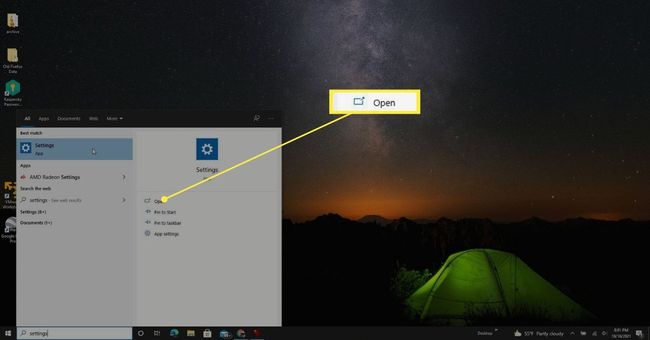
Dans la fenêtre Paramètres, sélectionnez Réseau et Internet.

-
Sélectionner Point d'accès pour mobiles dans le volet de navigation de gauche. Cela ouvrira les paramètres pour activer un point d'accès Wi-Fi à partir de votre ordinateur.
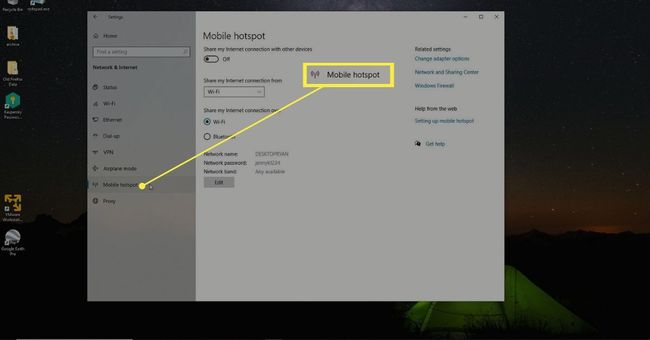
-
Dans cette fenêtre, activez l'interrupteur à bascule sous Partager ma connexion Internet avec d'autres appareils. Assurez-vous que la liste déroulante sous Partager ma connexion Internet depuis a le bon adaptateur sélectionné. Si votre connexion Internet provient de votre adaptateur Ethernet, vous devriez la voir répertoriée ici. En règle générale, votre ordinateur n'aura qu'une seule source Internet, il ne devrait donc y avoir qu'un seul élément répertorié ici. Enfin, sélectionnez le Éditer bouton pour personnaliser la sécurité de votre point d'accès Wi-Fi.
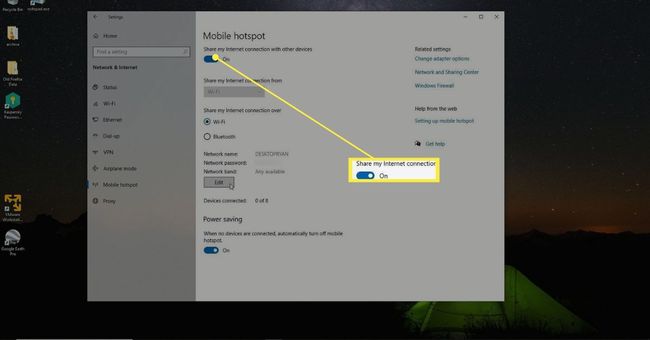
-
Donnez à votre nouveau réseau hotspot un Nom de réseau, Mot de passe réseau, et choisissez un Bande réseau (2,4 GHz, 5 GHz ou tout). Il est généralement préférable de laisser la bande réglée sur la valeur par défaut de Tout afin que n'importe quel appareil puisse se connecter à votre hotspot quelle que soit sa capacité de bande.
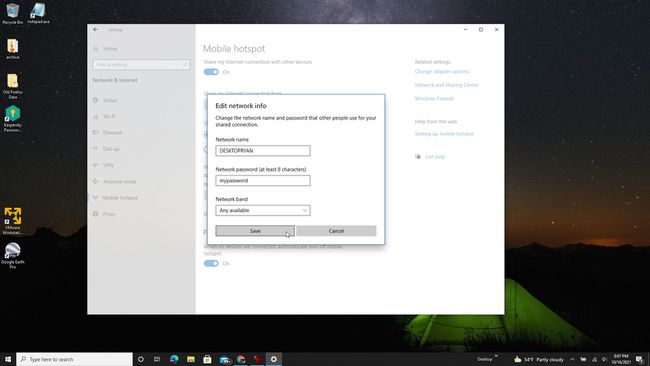
Vous êtes maintenant prêt à connecter n'importe quel autre appareil de votre maison au nouveau réseau Wi-Fi créé par votre ordinateur. Par exemple, sur un appareil Android, ouvrez Paramètres, appuyez sur Connexions puis appuyez sur Wifi. Vous devriez voir le nom du réseau Wi-Fi que vous avez créé avec votre nouveau point d'accès.
-
Appuyez sur ce nom de réseau, puis saisissez le mot de passe que vous avez entré lors de la création du point d'accès Wi-Fi. Robinet Relier pour se connecter à ce réseau.
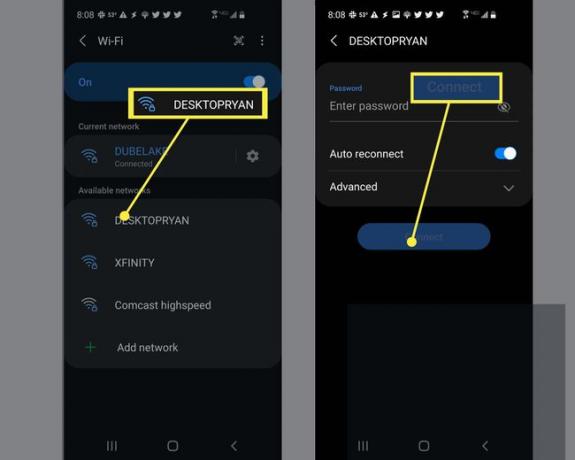
Si vous avez un appareil iOS, vous pouvez suivre le même processus en suivant la procédure pour connecter des appareils iOS à un réseau Wi-Fi. Vous pouvez répéter cette procédure avec n'importe quel autre appareil de votre maison pour vous connecter à Internet via le nouveau point d'accès de votre ordinateur, tout comme votre ordinateur est le routeur principal de la maison.
Pouvez-vous transformer n'importe quel ordinateur en routeur?
Vous pouvez transformer votre ordinateur en routeur si vous avez deux cartes réseau disponible sur l'appareil. Vous aurez besoin d'au moins un adaptateur ethernet ou un adaptateur Wi-Fi pour la source Internet de votre ordinateur. Cependant, pour créer un point d'accès sans fil comme un routeur, vous aurez besoin d'un deuxième adaptateur Wi-Fi.
Assurez-vous que votre ordinateur dispose d'une bonne connexion Internet via un adaptateur Ethernet ou Wi-Fi. Ensuite, vous devrez ajuster les paramètres du deuxième adaptateur Wi-Fi pour activer votre PC en tant que point chaud. Une fois que vous avez autorisé cela, d'autres appareils pourront utiliser votre PC pour accéder à Internet, tout comme un routeur sans fil.
Il est également possible de partagez également votre connexion Internet Mac avec d'autres appareils.
FAQ
-
Comment me connecter à mon routeur à l'aide d'un PC ?
À connectez-vous à votre routeur domestique en tant qu'administrateur Pour pouvoir accéder à ses paramètres et apporter des modifications, vous devez connaître l'adresse IP du routeur, qui varie selon la marque. Tout d'abord, entrez l'adresse IP dans un navigateur Web, puis entrez le mot de passe et le nom d'utilisateur de l'administrateur.
-
Comment puis-je me connecter à un routeur Apple Airport Extreme sur un PC ?
D'abord, téléchargez et installez l'application Airport Utility pour Windows. Ensuite aller à Début > Utilitaire d'aéroport > sélectionnez le Réseaux privés case à cocher > D'accord, et double-cliquez sur le réseau de l'aéroport pour vous connecter.
